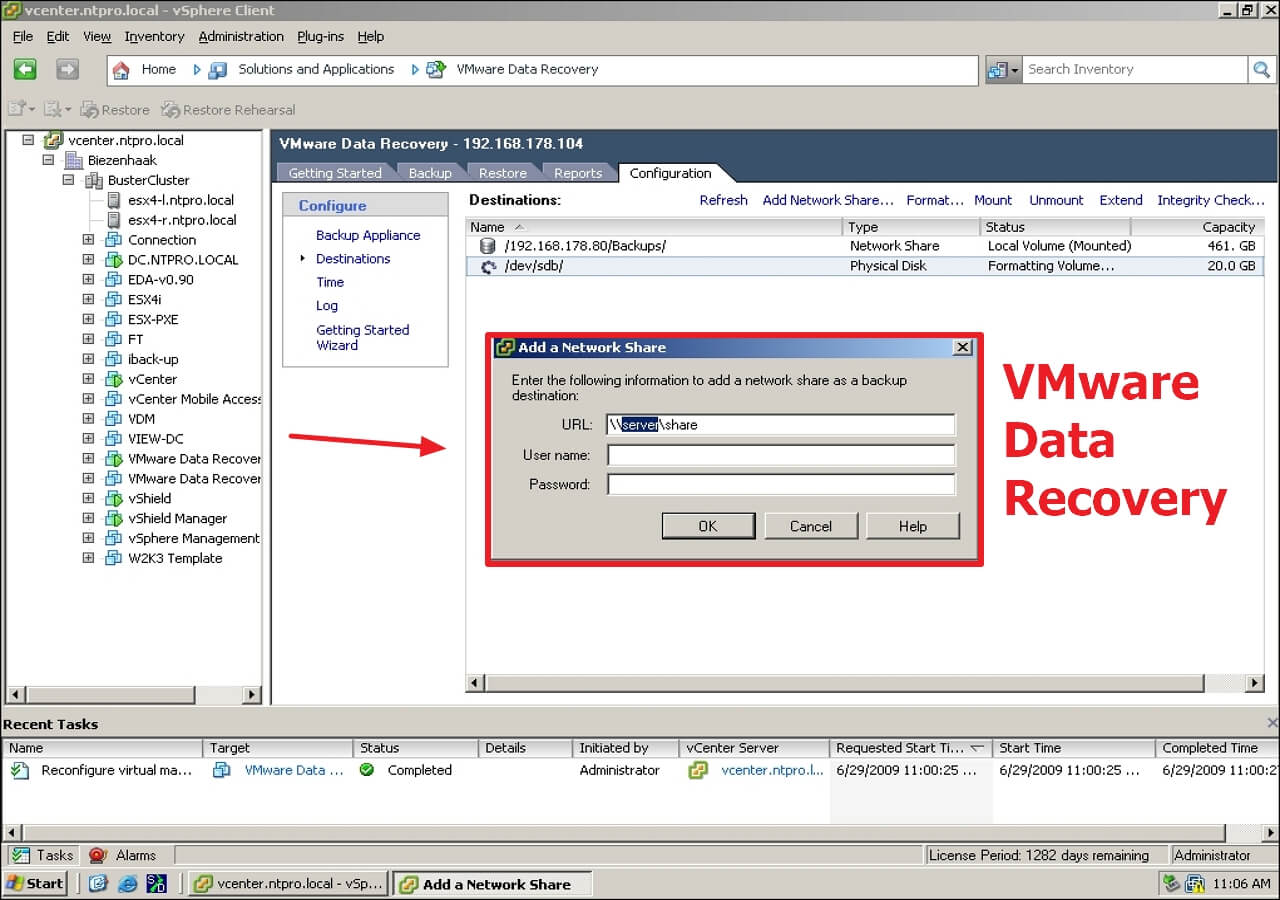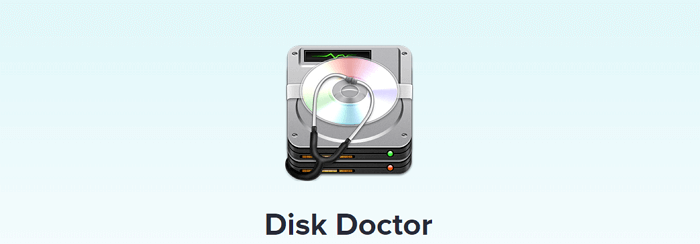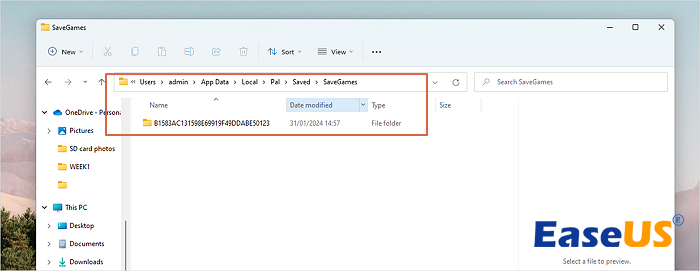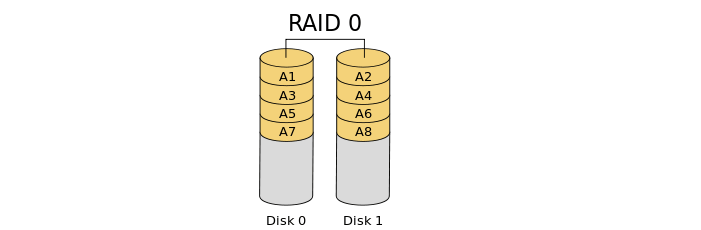-
![]() Como Recuperar Dados do Disco VMware [Atualizado em 2025]
Como Recuperar Dados do Disco VMware [Atualizado em 2025] 05/11/2025
05/11/2025 6 min leitura
6 min leitura -
![]() Disk Doctor: Freeware para recuperar dados perdidos [dicas de 2025]
Disk Doctor: Freeware para recuperar dados perdidos [dicas de 2025] 05/11/2025
05/11/2025 6 min leitura
6 min leitura -
Como Remover Vírus de Qualquer Unidade no Windows 10 pelo CMD
 05/11/2025
05/11/2025 6 min leitura
6 min leitura -
System_Thread_Exception_Not_Handled no Windows 10/11, Corrigido Agora
 05/11/2025
05/11/2025 6 min leitura
6 min leitura -
![]() Recupere os salvamentos perdidos do Palworld agora [correções viáveis]
Recupere os salvamentos perdidos do Palworld agora [correções viáveis] 05/11/2025
05/11/2025 6 min leitura
6 min leitura -
-
![]() Como Recuperar Pasta Excluída Permanentemente do PC Com ou Sem Software
Como Recuperar Pasta Excluída Permanentemente do PC Com ou Sem Software 05/11/2025
05/11/2025 6 min leitura
6 min leitura -
-
-
![]() O RAID 0 pode ser recuperado? Aqui para recuperar dados de RAID 0
O RAID 0 pode ser recuperado? Aqui para recuperar dados de RAID 0 05/11/2025
05/11/2025 6 min leitura
6 min leitura
Índice da Página
Conteúdo da página:
O EXT2, EXT3 e o EXT4 são sistemas de arquivos no Linux mais comuns. Quando você perdeu seus arquivos de dados importantes no Linux e quer recuperá-los, você deve encontrar um software confiável de recuperação de dados Linux.
Aqui, listei os 5 melhores softwares gratuitos de recuperação de dados do Linux com seus prós e contras após testar 11 ferramentas. Você pode escolher qualquer um deles de acordo com suas necessidades. Aqui está uma rápida olhada nas estatísticas de teste de software para recuperar dados do Linux.
| Critério | Valor |
| 🔢 Número de software testado | 11 |
| ⏰ Quanto tempo nós testamos | 1 mês |
| 🖥️ versão do sistema operacional | Linux & Windows 10 |
| 🗂️ Sistema de arquivo | Ext2/Ext3/Ext4 |
| 💸 Custo mínimo | software gratuito |
| 💰 Custo médio | US$69 |
Parte 1. Qual é a melhor software para recuperar dados Linux
É justo dizer que a maioria de nós perde dados essenciais em nossos computadores por meio de ataques de vírus, exclusão acidental, formatação, etc. A maioria das pessoas fica desesperada porque pensou que esses arquivos haviam desaparecido para sempre. Nesta postagem, discutiremos algumas das melhores recuperações de dados disponíveis para sistemas Linux. Essas ferramentas podem salvar seus dados em seus discos rígidos Linux.
Top 1. EaseUS Data Recovery Wizard (gratuito e fácil)
O EaseUS Data Recovery Wizard é recomendado. Ele pode facilmente recuperar arquivos ou executar a recuperação de partições para resgatar seus dados. Você pode recuperar facilmente todos os seus arquivos excluídos e perdidos. O software gratuito de recuperação de dados da EaseUS oferece suporte à recuperação de dados em qualquer cenário de perda de dados lógicos.
Prós
- Restaure os dados após reinstalar o sistema operacional.
- Recupere arquivos excluídos/formatados/danificados de volumes Linux.
- Recupere os dados removidos usando as teclas "Shift + Delete".
- Suporta recuperação de dados de disco rígido EXT2/EXT3 Linux.
Contras
O EaseUS Data Recovery Wizard não pode ser executado em um computador Linux. Você precisa retirar seu HD EXT2/EXT3/EXT4 e conectá-lo a um computador com Windows. Você também pode criar um disco bootável em um PC com Windows. Em seguida, recupere os dados sem um sistema operacional.
Top 2. R-Linux - software de recuperação de arquivos Linux
R-Linux é uma recuperação de arquivos gratuita utilitário para o sistema de arquivos Ext2/Ext3/Ext4 FS usado no sistema operacional Linux e vários Unixes. É útil na recuperação de dados removidos por ataques de vírus, falhas de energia ou travamentos do sistema. Tem uma versão Linux e uma versão Windows. Você pode executar este software de recuperação de dados do Linux no PC com Windows e Linux.
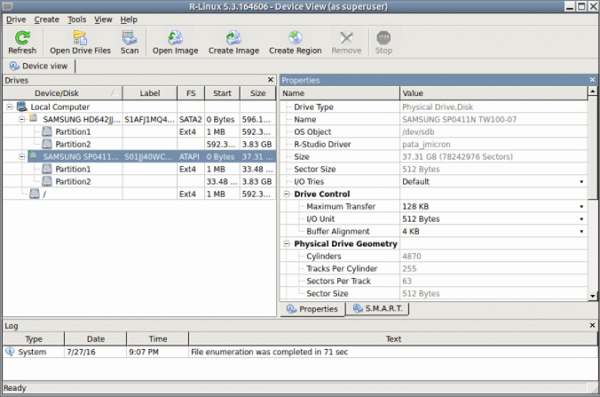
Prós
- Suporta apenas Ext2/Ext3/Ext4 FS (Linux).
- Mostre S.M.A.R.T. atributos para hds para mostrar a integridade do hardware.
- Recupere dados do Linux depois que os arquivos foram reformatados, danificados ou excluídos.
Contra
- R-Linux não pode recuperar dados pela rede ou reconstruir RAIDs, ou fornecer cópias de objetos.
Top 3. TestDisk - código aberto
TestDisk é uma ferramenta de recuperação de dados de código aberto usada principalmente para recuperar partições danificadas. Esta é uma ferramenta baseada em linha de comando, mas é realmente fácil de usar. Se você perdeu dados no Linux causados por software prejudicial, vírus ou até exclusão acidental de arquivos, experimente este software.

Prós
- Recupere partições perdidas no Windows/Mac e Linux.
- Crie backups de partições para partições EFI GPT.
- Recupere vários tipos de arquivo de uma partição Linux.
Contra
Você precisa aprender sobre as opções de comando de arquivo comumente usadas no Linux. Se você tem pouco conhecimento de tecnologia, sugerimos o software de recuperação de dados EaseUS e o R-Linux.
Top 4. Ddrescue - ferramenta de recuperação de dados
Ddrescue também é um utilitário de linha de comando. É desenvolvido pela GNU. Você pode executar este software de recuperação de dados quando ocorrer um erro de leitura. Além disso, este software destaca o setor defeituoso em uma unidade. Você pode recuperar dados do Linux de uma unidade com setores defeituosos.
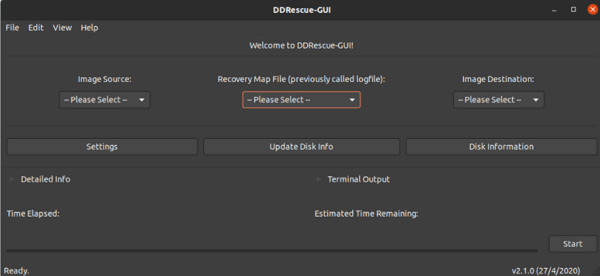
Prós
- Recupere os dados necessários com eficiência, apesar dos erros de disco e setores defeituosos.
- Permite que os usuários parem/pausem uma atividade em andamento e retomem a qualquer momento.
- Os dados são resgatados com muita eficiência (somente os blocos necessários são lidos).
Contra
- Você precisa aprender sobre as opções de comando de arquivo comumente usadas no Linux.
Top 5. PhotoRec
PhotoRec é um software utilitário gratuito e de código aberto para recuperação de dados com um utilitário baseado em linha de comando. Ele foi criado especificamente para recuperar fotos excluídas e outras mídias de estilo gráfico de cartões SD e discos rígidos.
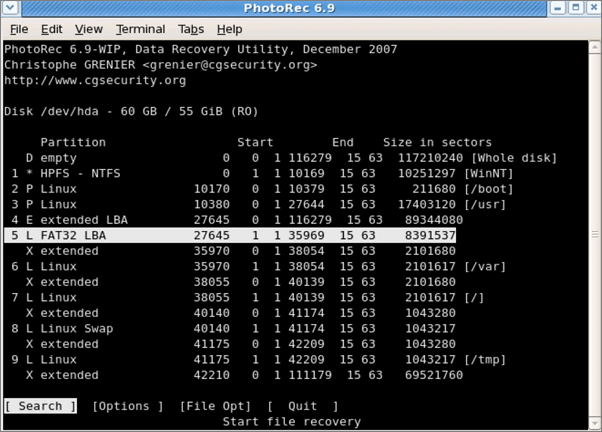
Prós
- Recupere arquivos mesmo se o disco rígido estiver muito danificado.
- Suporta a uma ampla variedade de formatos de arquivo.
- Descubra dados não vistos ou inexplorados para recuperar fotos
Contra
- Às vezes, não é possível recuperar todos os formatos de arquivos.
- Você precisa aprender sobre as opções de comando de arquivo comumente usadas no Linux.
Apesar do que diz a indústria de recuperação de dados, é impossível recuperar qualquer coisa quando você executa o comando dd na caixa Linux ou Unix.
Despite what the data recovery industry says, it is impossible to recover anything when you run the dd command on the Linux or Unix box. This will wipe out everything permanently on /dev/sdc
— nixCraft ? (@nixcraft) March 3, 2021
dd if=/dev/zero of=/dev/sdc bs=1M pic.twitter.com/CQ3RcnepxS
Parte 2. Como recuperar arquivos com o software de recuperação de dados Linux da EaseUS
A EaseUS fornece a melhor solução para recuperação de dados do Linux na unidade Ext2/Ext3. Você pode baixar o software de recuperação de dados e seguir o guia abaixo para resgatar seus arquivos perdidos.
Passo 1. Selecione um local e comece a digitalizar.
Inicie o EaseUS Data Recovery Wizard e passe o mouse na partição em que você perdeu dados, seja uma unidade de disco rígido, disco externo, pen drive ou cartão SD e clique em "Procurar Dados Perdidos".

Passo 2. Visualize e selecione os arquivos que deseja recuperar.
Quando a digitalização terminar, selecione os dados que deseja recuperar. Clique duas vezes no arquivo para verificar seu conteúdo, se necessário.

Passo 3. Recupere dados perdidos.
Depois de escolher os dados, clique em "Recuperar" e escolha um local em outra unidade para salvar os arquivos.

Parte 3. Como proteger seus dados do Linux
Para evitar problemas de perda de dados em seu PC, a melhor opção é fazer backup dos dados com antecedência. Você pode simplesmente copiar os dados para outro lugar. Ou você pode usar o software de backup de arquivos - EaseUS Todo Backup. Ele permite fazer backup do sistema, arquivos e pastas e restaurá-los facilmente.
É um aplicativo do Windows, mas você pode criar um disco WinPE. Então, você pode fazer backup de dados sem sistema operacional. Inicialize a partir do seu disco de emergência e siga as etapas abaixo:
Passo 1. Abra EaseUS Todo Backup e selecione "Arquivo" como modo de backup.
Você pode ter uma grande quantidade de dados vitais a serem protegidos com o passar do tempo, como documentos, fotos, músicas e vídeos, etc. É sempre um bom hábito fazer um backup regularmente. O backup de arquivos é uma das melhores opções para você superar a perda inesperada de dados.

Passo 2. Selecione os arquivos dos quais deseja fazer backup.

Passo 3. Selecione um destino para salvar o backup dos arquivos selecionados.
É melhor você criar o arquivo de backup em alguma outra mídia de armazenamento ou em alguma outra unidade. Caso contrário, pode haver o risco de o arquivo de backup ser corrompido ou destruído.

As opções avançadas são úteis quando você deseja criar um plano de backup flexível e automático.
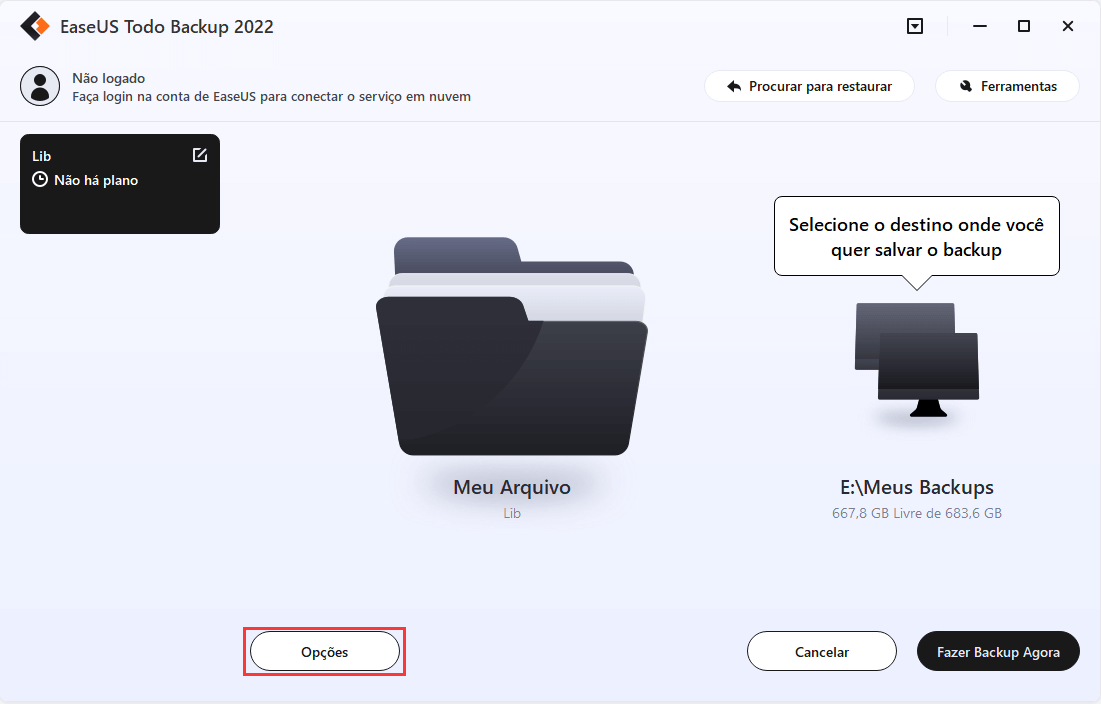
O Esquema de backup é para criar um plano de backup automático.
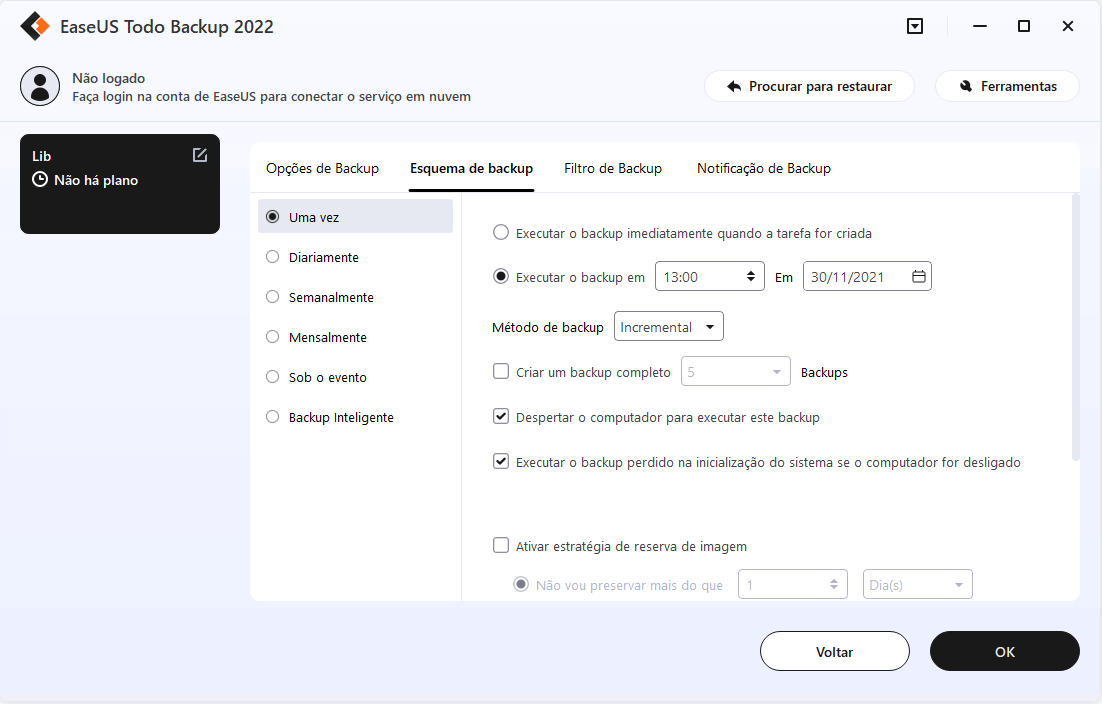
As Opções de backup são para editar os parâmetros avançados.

A estratégia de reserva de imagem é para reservar a imagem limitada de acordo com a regra de retenção de imagem.
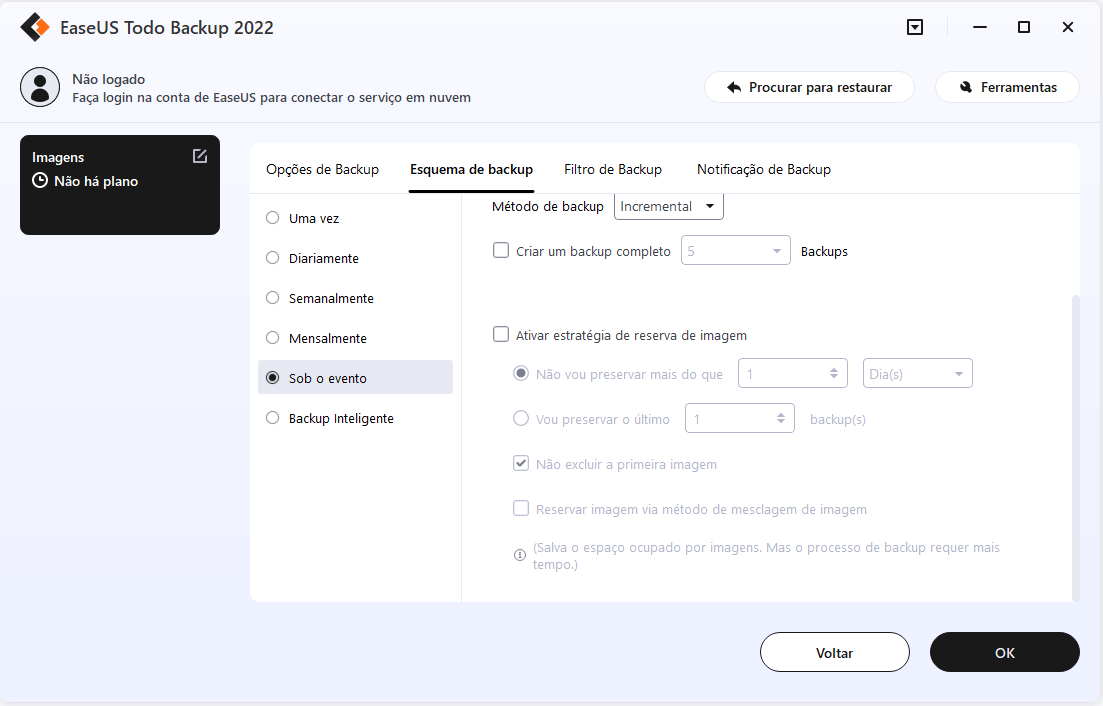
As configurações avançadas de backup são apenas para referência, mas não um pré-requisito para backup.
Passo 4. Clique em "Fazer Backup Agora" para executar sua operação.
Conclusão
Você aprendeu sobre os cinco softwares gratuitos de recuperação de dados do Linux. E você pode restaurar dados EXT2/EXT3/EXT4 com etapas simples. Na lista superior, o software de recuperação de dados EaseUS é minha recomendação. Você pode não apenas restaurar dados de uma partição Linux, mas também recuperar arquivos perdidos do Windows e Mac. Se você achar este post útil, compartilhe-o em seu Twitter, Facebook e Instagram.
Esta página foi útil?
-
"Espero que minha experiência com tecnologia possa ajudá-lo a resolver a maioria dos problemas do seu Windows, Mac e smartphone."…

20+
Anos de experiência

160+
Países e regiões

72 Milhões+
Downloads

4.7 +
Classificação do Trustpilot
Tópicos em Destaque
Pesquisa